CODESYS Installer è lo strumento che permette di installare, disinstallare o aggiornare i singoli add-on di CODESYS.
Dal Service Pack 15 CODESYS è diventato modulare: questo ha reso possibile gestire singolarmente ogni add-on installato in CODESYS, scegliendo ed installando la versione desiderata di uno specifico pacchetto, senza dover effettuare una nuova installazione dell’ambiente completo ogni volta e senza dover alterare altri pacchetti.
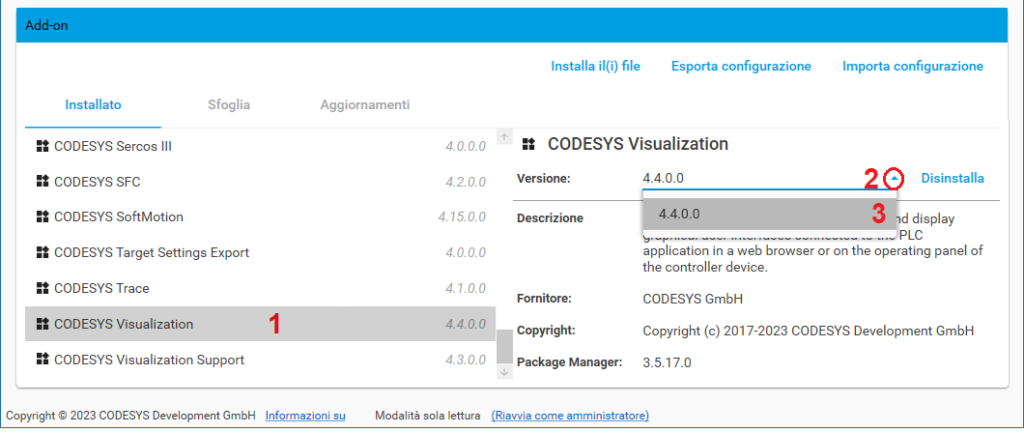
Come aprire CODESYS Installer
Potete aprire l’Installer dall’interno di una finestra dell’ambiente di sviluppo, aprendo il menù Tools e cliccando su CODESYS Installer
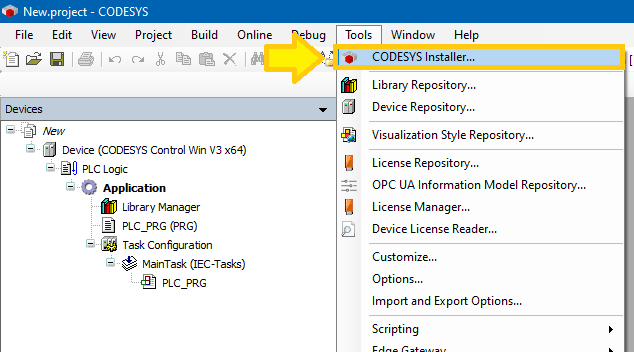
oppure anche dalla cartella CODESYS del menù Start di Windows.
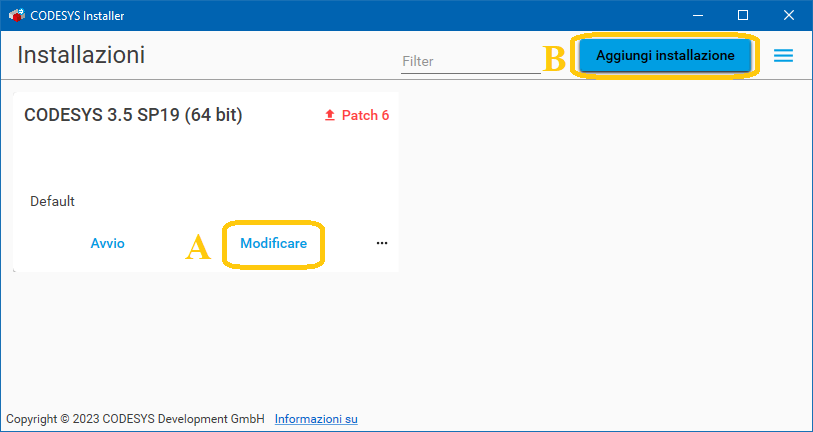
In questa finestra è possibile scegliere se (A) modificare una versione di CODESYS già installata, gestendo anche i singoli add-on, oppure (B) aggiungere una nuova installazione di CODESYS nel sistema.
Nota bene: a volte, se CODESYS Installer non è stato avviato con permessi di amministratore, cliccando in basso nella finestra sul link (Riavvia come amministratore) si riaprirà la finestra con tutti i permessi necessari ad agire sui pacchetti.
Come modificare una versione di CODESYS già installata
Se volete modificare una versione esistente, comparirà la finestra con il riepilogo dei pacchetti installati: cliccate su Sfoglia, poi cliccate una volta sul nome del pacchetto che volete modificare e selezionate dal menù a tendina la nuova versione che volete installare; quando avete terminato cliccate su Installa.
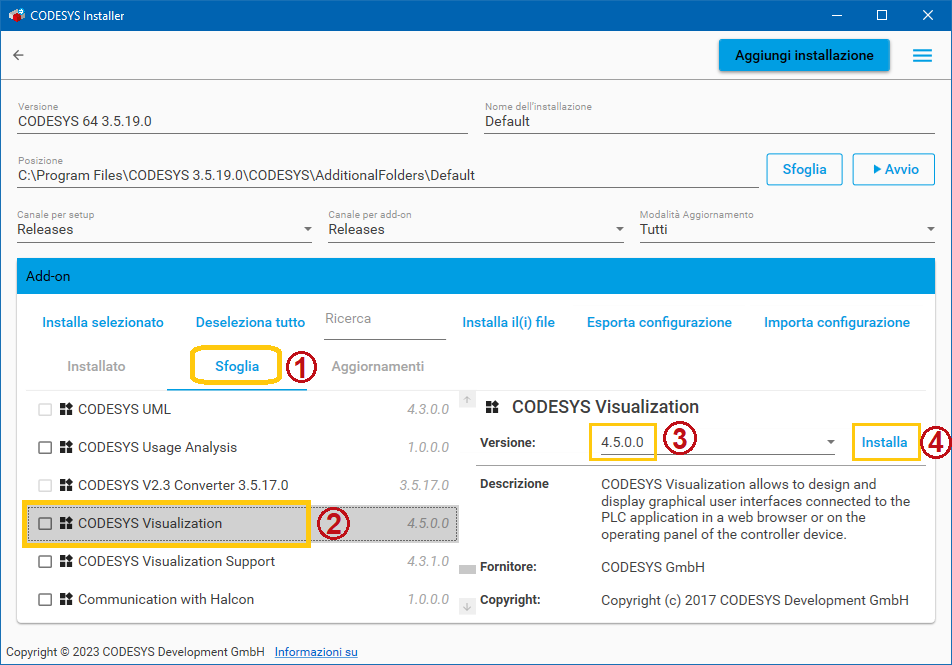
Come installare gli aggiornamenti
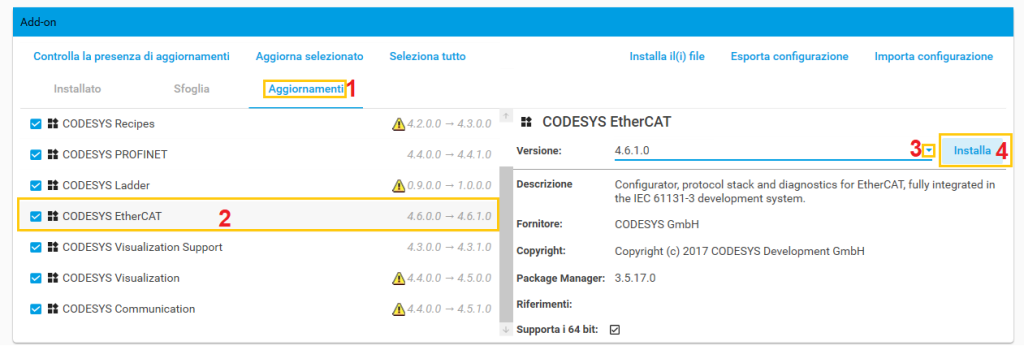
All’interno dell’Installer esiste una sezione dedicata che riepiloga tutti gli aggiornamenti disponibili per gli add-on.
Per installare un aggiornamento selezionate la voce Aggiornamenti all’interno dell’Installer e cliccate una volta sul nome del pacchetto che volete aggiornare. Poi, selezionate la versione dal menù a tendina nella colonna destra e premete Installa.
Installare un file package fornito da terzi
Aprite CODESYS Installer, cliccate sul bottone Modifica relativo all’installazione CODESYS a cui volete aggiungere il pacchetto fornito con file .package e cliccate su Installa il(i) file.

Si aprirà una finestra di dialogo per sfogliare i file sul disco e selezionarne uno. Infine, viene richiesto di confermare l’operazione di installazione.
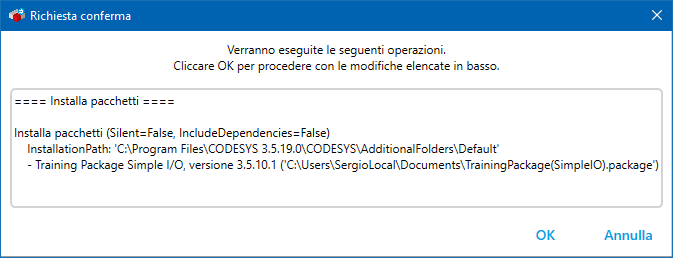
Dopo aver confermato con OK l’installazione verrà eseguita.

Lascia un commento